人们经常用U盘来备份、携带、转移文件和使用U盘怎样重装xp系统的方法。但是,由于使用不当、使用时限过长或某些厂商的不规范商业行为等因素,消费者常在U盘 使用过程中发现各类的问题。大家,都知道360安全卫士有u盘保镖吧,那怎么开启360安全u盘卫士保镖?今天小编就给大家介绍怎么开启360安全u盘卫士保镖的方法。
安装完成后-打开60安全卫士主界面
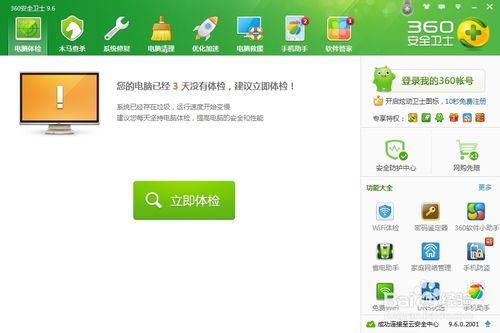
怎么开启360安全u盘卫士保镖图1
左键单击-主菜单(如图)
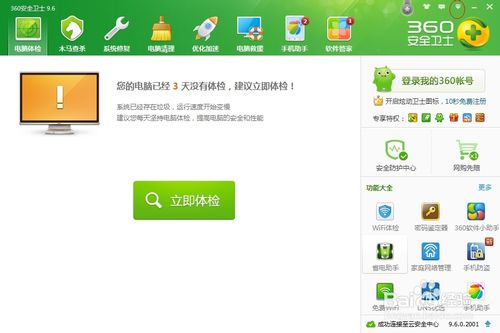
怎么开启360安全u盘卫士保镖图2
左键单击设置
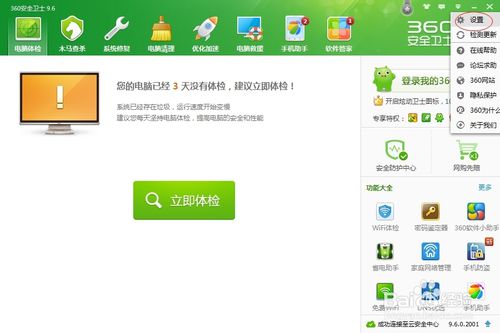
怎么开启360安全u盘卫士保镖图3
打开-安全防护中心
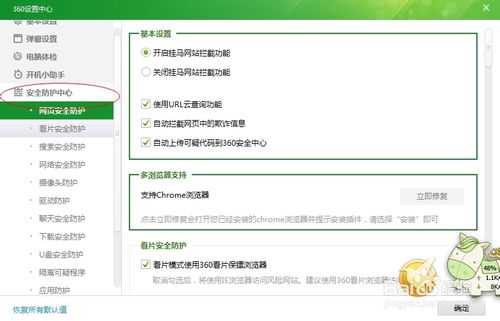
怎么开启360安全u盘卫士保镖图4
找到-u盘防御
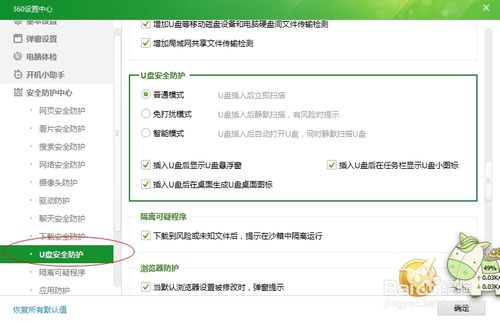
怎么开启360安全u盘卫士保镖图5
本部-见图7
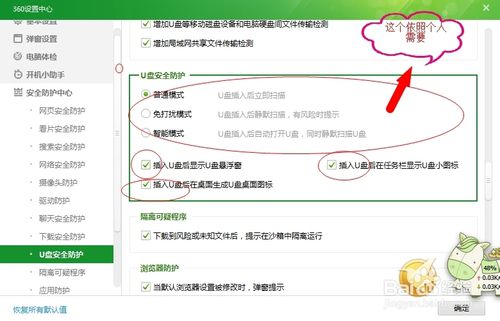
怎么开启360安全u盘卫士保镖图6
单击确定
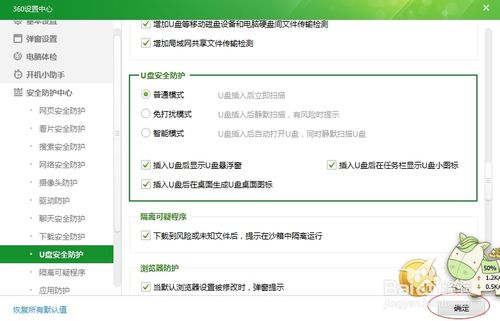
怎么开启360安全u盘卫士保镖图7
教程完毕
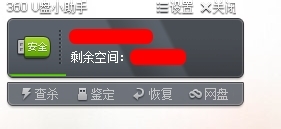
怎么开启360安全u盘卫士保镖图8
以上就是小编为大家提供的怎么开启360安全u盘卫士保镖的解决方法,通过上面的怎么开启360安全u盘卫士保镖的解决方法相信大家都有一定的了解了吧,好了,如果大家还想了解更多的电脑出现问题的解决方法,那就赶紧点击小白官网吧。小白官网每天为大家提供更多的资讯。
相关阅读
热门教程
最新教程